- Del 1. Hur man återställer raderade bilder från SD-kort på Android-telefon med FoneLab Android Data Recovery
- Del 2. Hur man återställer raderade bilder från SD-kort på Android-telefon med Fonelab Data Retriever
- Del 3. Hur man återställer raderade bilder från SD-kort på Android-telefon från säkerhetskopior
- Del 4. Vanliga frågor om återställa raderade filer från SD-kort Android
Återställ förlorade / raderade iPhone-data inklusive foton, kontakter, videor, filer, samtalslogg och mer data från ditt SD-kort eller enhet.
Återställ förlorade / raderade data från dator, hårddisk, flash-enhet, minneskort, digital kamera och mer.
Hur man återställer raderade bilder från SD-kort på Android-telefon
 Postat av Lisa Ou / 11 jan 2022 09:00
Postat av Lisa Ou / 11 jan 2022 09:00Även om det är så litet i sin faktiska storlek, kan detta chip vara ganska användbart för Android-användare, den här saken kallas ett SD-kort. SD-kort kan hittas i en kamera, smartphone, GPS-gadget, blu-ray-spelare, surfplattor, videospelskonsoler och många andra elektroniska enheter. Deras anpassningsförmåga vad gäller storlek och kapacitet har gjort dem till ett måste för förvaring. Detta lilla chip kan också hjälpa oss att lagra foton som vi verkligen älskar att ha en kopia av, viktiga filer och många fler.
Med FoneLab för Android kommer du att återställa förlorade / borttagna iPhone-data inklusive foton, kontakter, videor, filer, samtalslogg och mer data från ditt SD-kort eller enhet.
- Återställ foton, videor, kontakter, WhatsApp och mer data med lätthet.
- Förhandsgranska data innan återställning.
- Android-telefon- och SD-kortdata finns tillgängliga.
Men om du har sparat dina bilder här, raderat dem av misstag och även tagit bort dem från ditt galleri, kan det vara ett problem. Höger? Bra att du har kommit så långt, för nedan är sätten att återställa foton från ett SD-kort på din Android-telefon.
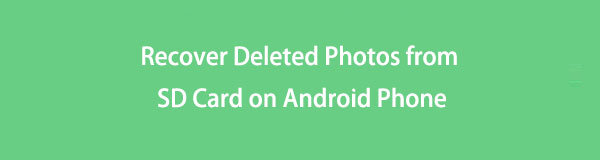

Guide Lista
- Del 1. Hur man återställer raderade bilder från SD-kort på Android-telefon med FoneLab Android Data Recovery
- Del 2. Hur man återställer raderade bilder från SD-kort på Android-telefon med Fonelab Data Retriever
- Del 3. Hur man återställer raderade bilder från SD-kort på Android-telefon från säkerhetskopior
- Del 4. Vanliga frågor om återställa raderade filer från SD-kort Android
Del 1. Hur man återställer raderade bilder från SD-kort på Android-telefon med FoneLab Android Data Recovery
Ett sätt att återställa raderade foton från ditt SD-kort på din Android-telefon är att använda FoneLab Android Data Recovery. Det är ett verktyg som är heltäckande, effektivt och lätt att använda. Med den kan du återställa dina foton, kontakter, videor, filer, samtalsloggar och mer data från din enhet eller SD-kort. Med detta Android-dataåterställningsprogram kan du återställa alla dina förlorade bilder från din Android-enhet, SD-kort eller SIM-kort på några minuter.
Så detta kan säkert hjälpa dig att återställa dina foton från ditt SD-kort som du oavsiktligt har raderat eller försvunnit på din Android-telefon. Stegen nedan leder dig till att återställa foton från din Android-telefons SD-kort med hjälp av verktyget.
Steg för hur man återställer raderade foton från SD-kort på Android-telefon med FoneLab Android Data Recovery:
Med FoneLab för Android kommer du att återställa förlorade / borttagna iPhone-data inklusive foton, kontakter, videor, filer, samtalslogg och mer data från ditt SD-kort eller enhet.
- Återställ foton, videor, kontakter, WhatsApp och mer data med lätthet.
- Förhandsgranska data innan återställning.
- Android-telefon- och SD-kortdata finns tillgängliga.
steg 1Först och främst, gå till den officiella webbplatsen för FoneLab Android Data Recovery för att ladda ner och installera den på din dator. Den startar automatiskt efter installationsprocessen. Klicka på i gränssnittet Android Data Recovery.

steg 2Därefter, för att känna igen din telefon, måste du först aktivera USB-felsökning på den. Om du inte redan har gjort det, öppna USB-felsökningsläget på din Android-telefon genom att följa instruktionerna på skärmen, som kommer att variera beroende på vilket Android-system du använder.
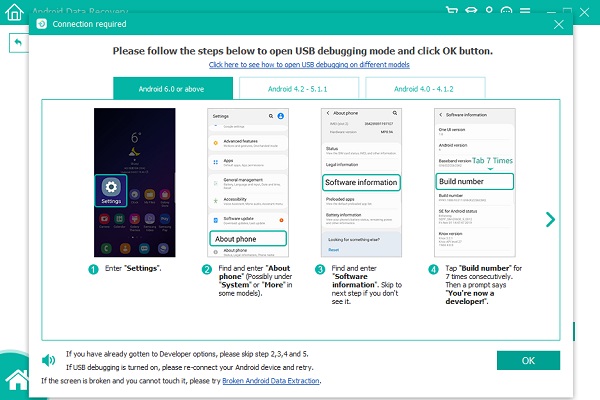
steg 3Efter det kommer du att se alla tillgängliga filtyper på ditt SD-kort. Eftersom du ska återställa raderade bilder, markera helt enkelt rutan bredvid Galleri or Bildbibliotek under Mediefiltyp, eller så kan du göra båda. Klicka sedan Nästa.
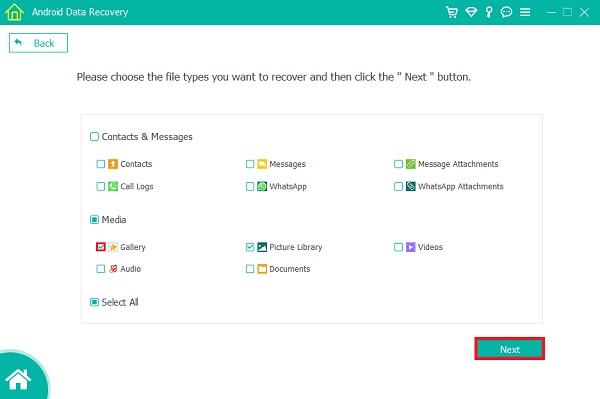
steg 4Sedan måste programmet beviljas tillåtelse att läsa data från din Android-telefon. Den kommer att be dig att rota din telefon. Om du inte redan har rotat din enhet kommer verktyget att uppmana dig att ladda ner en rooting-app för att hjälpa dig. Efter att programmet har installerats kommer du att få ett popup-meddelande som ber dig att tillåta/auktorisera/ge tillstånd. Om inget sådant popup-fönster visas, försök igen genom att klicka på Försök igen.
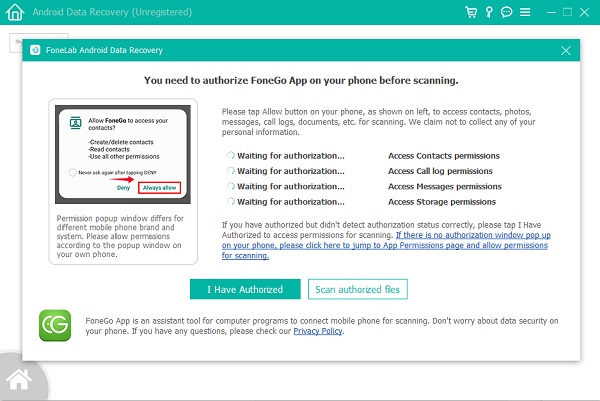
steg 5Efteråt kan du nu se och hämta alla foton som av misstag har raderats eller förlorats. För att se vilka objekt som kan återställas, klicka på det återställningsbara innehållet i den vänstra kolumnen en efter en. Välj sedan vilka du vill spara på din dator. Och, slutligen, klicka Recover.

Det är så du kan återställa dina raderade bilder från ditt SD-kort på din Android-telefon till din dator med hjälp av det alternativa verktyget som du kan lita på, FoneLab Android Data Recovery. Du kan alltid använda det här verktyget när du kämpar för att återställa dina foton. I nästa del finns ett annat alternativ som du kan använda för att återställa dina förlorade eller raderade bilder från ett SD-kort på en Android-telefon.
Med FoneLab för Android kommer du att återställa förlorade / borttagna iPhone-data inklusive foton, kontakter, videor, filer, samtalslogg och mer data från ditt SD-kort eller enhet.
- Återställ foton, videor, kontakter, WhatsApp och mer data med lätthet.
- Förhandsgranska data innan återställning.
- Android-telefon- och SD-kortdata finns tillgängliga.
Del 2. Hur man återställer raderade bilder från SD-kort på Android-telefon med Fonelab Data Retriever
FoneLab Data Retriever är ett annat alternativt verktyg som FoneLab också erbjuder. Om du letar efter ett annat substitut som du kan använda för att återställa raderade filer från SD-kort på Android, har vi FoneLab Data Retriever. Det är en pålitlig och effektiv lösning för att återställa raderade eller förlorade data som bilder, videor, ljud, e-postmeddelanden, dokument och mer från en Windows/Mac-dator, hårddisk, flash-enhet, minneskort, digitalkamera och andra enheter.
Du behöver inte oroa dig om du har raderat dina bilder från ditt SD-kort på din Android-telefon. Ta tillbaka dem med det här verktyget. Verktyget passar perfekt för ditt behov av att återställa dina foton från ditt SD-kort eller minneskort på din Android-telefon. Så här kan du använda det här verktyget för att återställa dina förlorade och raderade filer.
Steg för hur man återställer raderade foton från SD-kort på Android-telefon med FoneLab Data Retriever:
FoneLab Data Retriever - återställ data för borttagning / borttagning från dator, hårddisk, flash-enhet, minneskort, digitalkamera med mera.
- Återställ foton, videor, kontakter, WhatsApp och mer data med lätthet.
- Förhandsgranska data innan återställning.
steg 1Till att börja med, ladda ner och installera verktyget FoneLab Data Retriever på din dator. När installationen är klar kommer den att startas automatiskt. Du kan ansluta din Android-telefon till SD-kortet direkt. Eller skaffa en kortläsare och sätt i ditt SD-kort i den. Efter det ansluter du läsaren till datorn.

steg 2Välj sedan den filtyp du vill återställa. Eftersom raderade bilder du letar efter och vill återställa, fyll rutan med en bock bredvid alternativet Bild genom att klicka på den. Eller så kanske du vill Kontrollera alla filtyperklickar du på rutan bredvid den. Klicka sedan på Skanna.
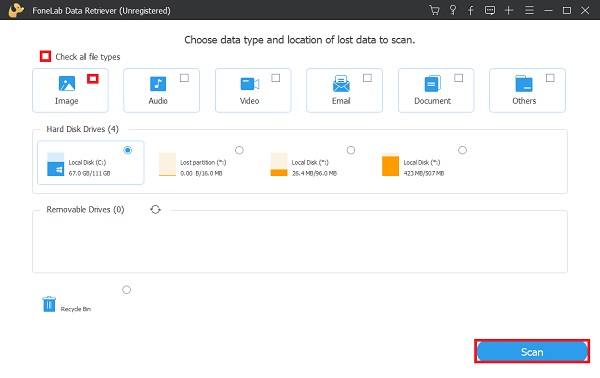
steg 3Vänta tills skanningsproceduren är klar. Om filerna du vill återställa fortfarande saknas, klicka på Deep Scan i det övre hörnet av verktygets huvudgränssnitt.
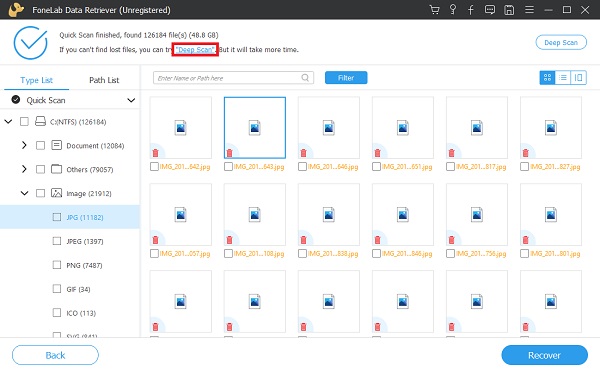
steg 4Sedan kan du nu välja de filer du vill återställa genom att markera rutan bredvid filens namn. När du är klar med att välja filerna kan du nu klicka på Recover.
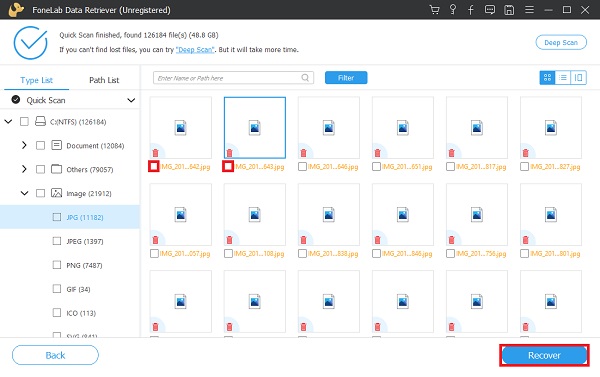
Och det är allt! Du har nu framgångsrikt återställt dina raderade filer från ditt SD-kort med hjälp av detta bra verktyg, FoneLab Data Retriever. Du kan nu se filerna som återställdes. Säkerhetskopierade du dina foton från en säkerhetskopia, som Google Drive? Det är goda nyheter om ja. Du kanske vill göra följande metod om du verkligen gör det.
FoneLab Data Retriever - återställ data för borttagning / borttagning från dator, hårddisk, flash-enhet, minneskort, digitalkamera med mera.
- Återställ foton, videor, kontakter, WhatsApp och mer data med lätthet.
- Förhandsgranska data innan återställning.
Del 3. Hur man återställer raderade bilder från SD-kort på Android-telefon från säkerhetskopior
Google har utvecklat en ny funktion där du kan säkerhetskopiera och synkronisera dina filer på den, det är Google Drive. Du kan välja vilka filer du vill lagra i och hämta dem när du behöver dem genom denna fillagring. Om du har säkerhetskopierat eller laddat upp dina foton på Google Drive kan du snabbt ta tillbaka de raderade bilderna genom att ladda ner dem. Så du behöver inte bli förstörd om du har tagit bort dina foton. För att också göra det måste du ha en internetanslutning. Så nedan är stegen som du ska följa för att göra den här metoden.
Steg för hur man återställer raderade foton från Google Drive-säkerhetskopior:
steg 1Till att börja med öppnar du Google Drive-appen som installerades på din Android-telefon.
steg 2Sök sedan och välj de filer du vill få tillbaka från menyn.
steg 3Därefter trycker du på de tre punkterna i det övre högra hörnet på skärmen. Tryck slutligen på alternativet Ladda ner.
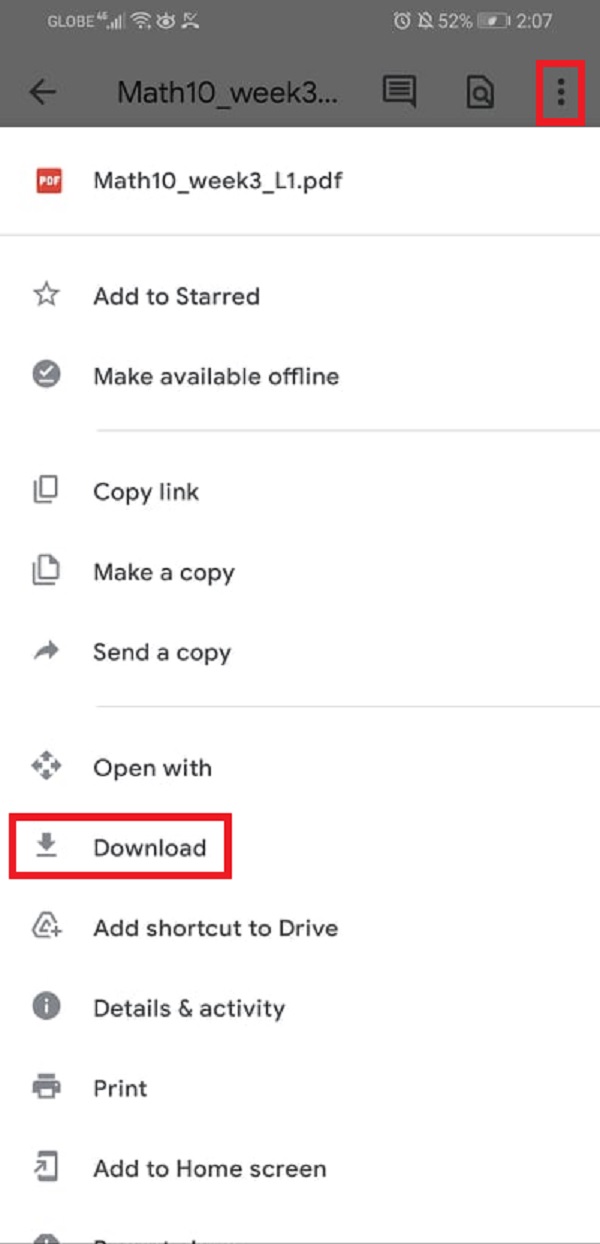
En annan, du kan återställa raderade filer från Google Drives papperskorgen. Denna process är endast möjlig om du raderade dina säkerhetskopierade foton direkt på Google Drive. Om inte så går det inte. Ändå nedan är stegen för hur du återställer de raderade fotona från Google Drives papperskorgmapp.
Steg för hur man återställer raderade foton från Google Drives papperskorgsmapp:
steg 1Öppna först Google Drive-appen på din telefon. Tryck sedan på menyikonen längst upp till vänster på skärmen.
steg 2Därefter kommer du att se alternativet Papperskorgen. Tryck på den. Och du kommer att se alla raderade filer från din Google Drive.
steg 3Välj alla filer du vill återställa. Tryck sedan på den tre punkten längst upp till höger på skärmen. Tryck slutligen på alternativet Återställ. Och det är allt!
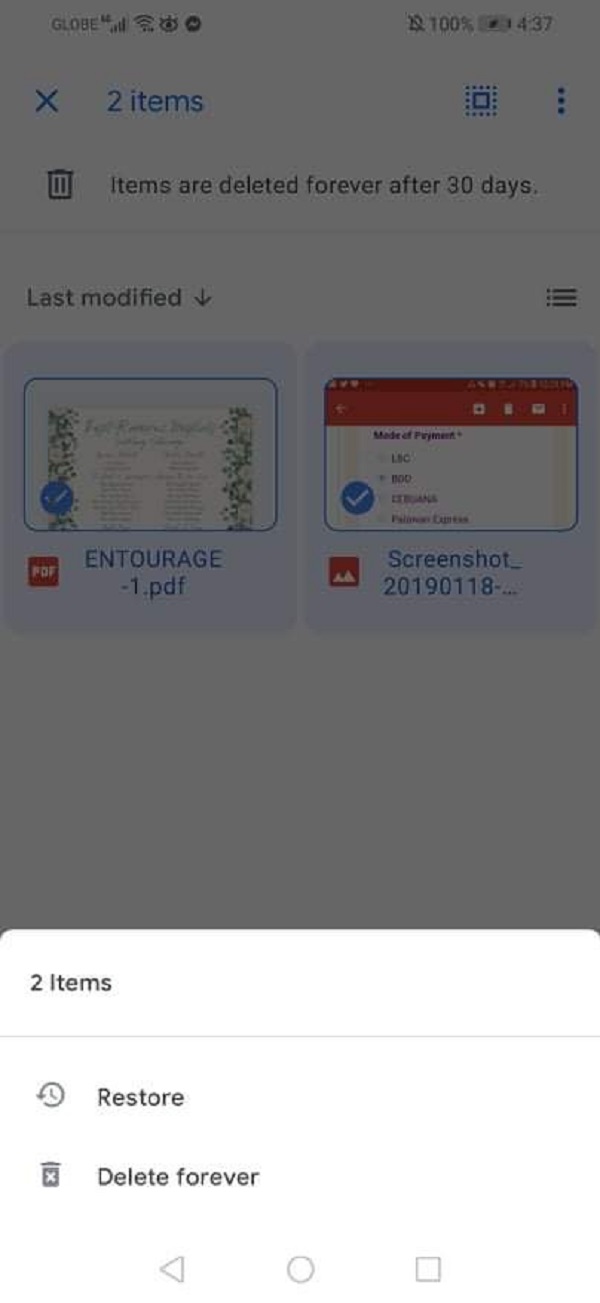
Det är så du kan återställa eller ladda ner raderade foton från Google Drive när du har säkerhetskopierat dem. Du kan också återställa när du av misstag raderar dem på själva Google Drive.
Del 4. Vanliga frågor om återställa raderade filer från SD-kort Android
Varför är det möjligt att återställa förlorade bilder?
När du tar bort filer från ditt SD-kort raderas de inte permanent. Trots att utrymmet frigörs finns de raderade filerna kvar så länge inga ytterligare data lagras.
Är det möjligt att återställa bilder som har raderats från ett SD-kort?
Såklart ja! När du har gjort en säkerhetskopia från din Android-telefon kan du enkelt säkerhetskopiera och återställa raderade data från din telefon, inklusive data från ditt SD-kort.
För att sammanfatta det kommer det alltid att finnas ett sätt att återställa raderade bilder från ett SD-kort på Android-telefon. Faktum är att guiden ovan bara är några av metoderna. Men om du vill ha ett perfekt program för att din oro ska återhämta sig, FoneLab Android Data Recovery och FoneLab Data Retriever är två av de bästa verktygen du kan använda. För den har den bästa prestandan samtidigt bra funktioner som du kan använda. Ändå kommer det alltid att vara ditt beslut.
FoneLab Data Retriever - återställ data för borttagning / borttagning från dator, hårddisk, flash-enhet, minneskort, digitalkamera med mera.
- Återställ foton, videor, kontakter, WhatsApp och mer data med lätthet.
- Förhandsgranska data innan återställning.
